ዝርዝር ሁኔታ:
- ደረጃ 1 - አሁን ካለው የቁጥጥር ፓነል ጋር መገናኘት
- ደረጃ 2 - የቅብብሎሽ ሰሌዳውን ማገናኘት
- ደረጃ 3: ሶፍትዌሩን መጫን
- ደረጃ 4 - በይነገጽን መፍጠር
- ደረጃ 5: ይሞክሩት

ቪዲዮ: Raspberry Pi ጋራዥ በር መክፈቻ 5 ደረጃዎች

2024 ደራሲ ደራሲ: John Day | [email protected]. ለመጨረሻ ጊዜ የተሻሻለው: 2024-01-30 07:32
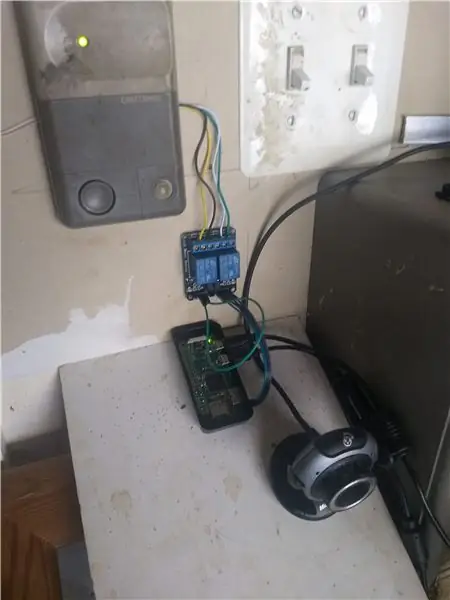
ጋራዥውን በር እንድንከፍት የሚያስችለን የአስራ አምስት ዓመታችን የቁልፍ ሰሌዳ ቀስ በቀስ እየሞተ ነው ፣ ብዙ ቁልፎች እምብዛም ባልተመዘገቡበት ጊዜ ታዳጊዎቻችን (ወይም ውሻ ቀማሚ) ቁልፋቸውን ሲረሱ ወደ ቤት መግባት አስቸጋሪ ሆኖባቸዋል።
እሱን ከመተካት ፣ እና እሱን እንደገና በማቀነባበር በመዝለል ፣ ትንሽ ከፍ ወዳለ ቴክኖሎጂ ለመሄድ እና የእኛን wifi እና ስልክ ለመጠቀም ብቻ በሚፈልግ ነገር ለመተካት ወሰንኩ።
እኔ ከሌላ ፕሮጀክት የቀረኝን የፒሮ ዜሮ ገመድ አልባ እና የ 2-ሰርጥ ቅብብልን እጠቀም ነበር ፣ ይህም በሩን እና በጋራጅ በር መክፈቻ ውስጥ የተገነቡትን መብራቶች ለመቆጣጠር ያስችለኛል። አቧራ በመሰብሰብ ዙሪያ ያረጀ/የቆየ የዩኤስቢ ካሜራ ስለነበረኝ ያንን ከፒካም ፋንታ ተጠቀምኩ ፣ ግን ያ ከምቾት ውጭ ነበር። ከማንኛውም የሚደገፍ ካሜራ ጋር ይህ በትክክል ይሠራል - ለእኔ ምንም ልዩ ነገር የለም ፣ Raspbian ን እንደደገፈው።
ከሌሎች ተመሳሳይ ፕሮጄክቶች በተቃራኒ ፣ መመሪያዎቹን ከተከተሉ ለመነሳት እና ለማስኬድ በጣም ቀላል የሆኑ “መደበኛ” የሶፍትዌር ጥቅሎችን በመጠቀም በተቻለ መጠን ቀላል ለማድረግ ሞከርኩ። ይህ ፎቶ የመጨረሻውን (በጭራሽ ቆንጆ አይደለም ፣ ግን የእኔ ጋራዥ ነው) መጫኑን ያሳያል ፣ ፒ ፣ ቅብብል ሞዱል እና የዩኤስቢ ዌብካም በሩ ላይ ጠቁመዋል። Pi Zero ን ለመጠቀም ምንም የተለየ ምክንያት የለም - ከውስጣዊ አውታረ መረብዎ ጋር እስኪያገናኝዎት ድረስ እና wifi ያንን ቀላል እስኪያደርግ ድረስ ማንኛውም ፒ ያደርጋል።
ደረጃ 1 - አሁን ካለው የቁጥጥር ፓነል ጋር መገናኘት

በመጀመሪያ ፣ የእርስዎ ምናልባት የተለየ ሊሆን ይችላል! የእኔ ከጋሬ በር መክፈቻ ወደ ግድግዳው የቁጥጥር ፓነል የሚሄዱ ነጠላ ጥንድ ሽቦዎች አሉት። ሁለት ገመዶች ብቻ ስላሉ ፣ ሲፈተኑ ወደ 18 ቮልት ያላቸው የሚመስሉ ፣ ይህ ነገር ብዙ ተግባሮችን በትክክል እንዴት መቆጣጠር እንደሚችል መጀመሪያ ላይ ትንሽ ግራ ተጋብቼ ነበር። እኔ እንደማስበው እያንዳንዱ ጊዜያዊ ቁልፍ በቀላሉ ወረዳውን ያጠናቅቃል ፣ ግን በተለያዩ የመቋቋም ደረጃዎች። ከዚያ ዋናው አሃድ ያንን ተቃውሞ በተለያዩ የቮልቴጅ ጠብታዎች በኩል ማንበብ እና ትክክለኛውን እርምጃ ማከናወን ይችላል። ምንም እንኳን የቁጥጥር አሃዱን በ Pi ሙሉ በሙሉ ለመተካት ካልሞከሩ በስተቀር ይህ ምንም አይደለም። አሁንም የአካል ክፍሉን በቦታው መያዙ ጥሩ ስለሆነ ለምን ያንን ማድረግ እንደሚፈልጉ እርግጠኛ አይደሉም።
AAAAAnnnyway ፣ እርስዎ ማድረግ የሚጠበቅብዎት በፒሲቢው ላይ ጊዜያዊ ማብሪያዎችን ከእርስዎ ቅብብል ሞዱል ጋር በማገናኘት የተለያዩ የአዝራር ግፊቶችን ማባዛት ነው። እኔ ማድረግ ያለብኝ ብቸኛው ብየዳ ነበር ፣ እና በ PCB ላይ ያሉት መከለያዎች በጣም ትልቅ ነበሩ ፣ ስለሆነም በጣም ቀላል ነበር። የ ACME ሽቦ መዘርጊያ በዙሪያዎ ካላደረጉ በስተቀር ፣ ሽቦውን ከማራዘም ይልቅ ማሳጠር በጣም ቀላል ስለሆነ ፣ ግን እነዚያ በጣም ያልተለመዱ ናቸው።
ደረጃ 2 - የቅብብሎሽ ሰሌዳውን ማገናኘት
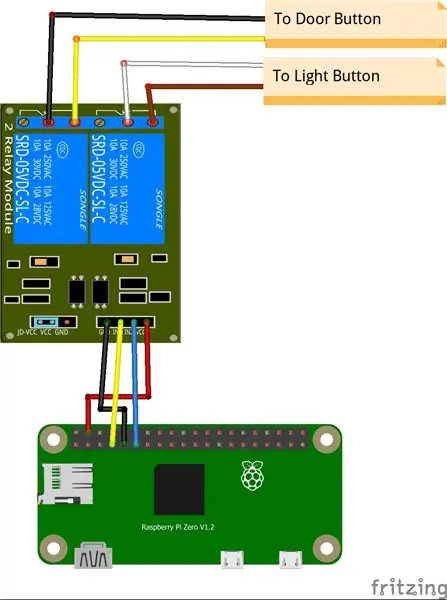
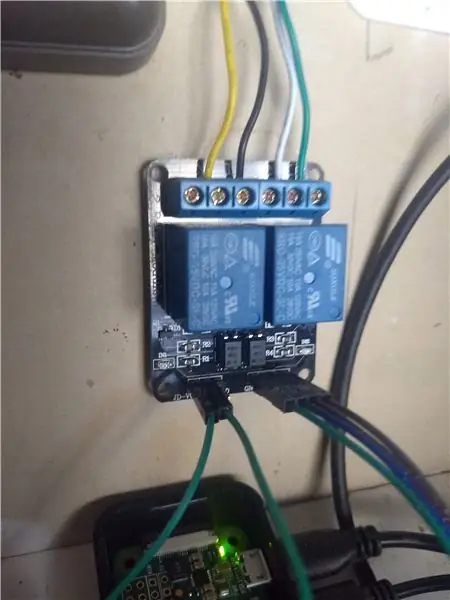
እዚህ ለመናገር በጣም ብዙ አይደለም ፣ ልክ በስዕሎቹ ውስጥ ያለውን ሁሉ ያገናኙ። በ Sainsmart 2-relay ሞጁል ላይ ፣ ለእነሱ ሙሉ በሙሉ የተለየ የኃይል አቅርቦት ለመጠቀም ካልፈለጉ በስተቀር የ JC-VCC እና VCC ፒኖች አብረው መዘመር አለባቸው ፣ ግን ለዚህ አጠቃቀም ፣ ያ መንገድ ከመጠን በላይ ነው። GND ን ከ Pi GND ፒን ፣ ቪሲሲን ወደ 5 ቪ ፒን ፣ እና IN1 እና IN2 ን ለመጠቀም ከሚፈልጉት የ GPIO ፒኖች ጋር ያገናኙ። እርስዎ እንደ ከፍተኛ/LOW መቀያየሪያ ስለሚጠቀሙባቸው ፣ በእርግጥ የትኞቹም ምንም አይደሉም።
ደረጃ 3: ሶፍትዌሩን መጫን
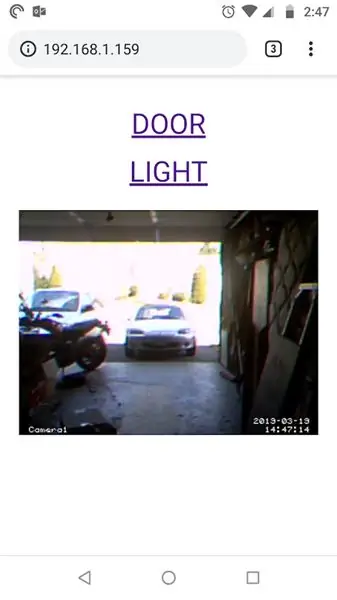
ነገሮችን ለጊዜው ሲያወርዱ እና ሲጫኑ ስለሚመለከቱ ይህ ምናልባት በጣም ጊዜ የሚወስድ እርምጃ ነው። አንዳንድ ነገሮች ሲጫኑ youtube ወይም ሌላ ነገር ይመልከቱ።
Raspbian ን እንዴት እንደሚጭኑ አላብራራም። ያንን እንዴት ማድረግ እንዳለብዎ ገና የማያውቁ ከሆነ ምናልባት መጀመሪያ ወደ ጉግል አንዳንድ “የሰላም ዓለም” የመማሪያ ዓይነት ይሂዱ። ያም ሆነ ይህ ፣ አዲስ የ Raspbian Lite ን ጭነት መጠቀሙ የተሻለ ሊሆን ይችላል። ለዚህ ፕሮጀክት ጋይ አያስፈልግም ፣ እና እሱ ከመጠን በላይ ነው። raspberrypi.org በዚያ ሂደት ውስጥ ሊራመድዎት ይችላል።
ኤስ ኤስ ኤች ን ያንቁ ፣ እና (ከፈለጉ) ወይም ለእርስዎ የማይንቀሳቀስ አይፒን ያዋቅሩ (እንደገና ፣ እንዴት ማድረግ እንደሚችሉ ላይ ብዙ መማሪያዎች አሉ ፣ ከራሴ በተሻለ ደራሲዎች የተፃፉ) ወይም እንዲያውም የተሻለ ፣ ራውተር/DHCP አገልጋይዎን ያዋቅሩ የማይንቀሳቀስ አይፒን ለእርስዎ Pi ለመመደብ።
የቪዲዮ አገልግሎትን ለመጫን እና ለመጠቀም ቀላል ፣ ለመጠቀም ከፈለጉ ፣ ይሂዱ እና MotionEye ን ይጫኑ። ምናልባት ከመጠን በላይ ተገድሏል ፣ ግን በእያንዳንዱ ጊዜ “ብቻ ይሠራል” ከሚሉት ጭነቶች አንዱ ነው ፣ እና የድር በይነገጽ ለመጠቀም ጥሩ ቀላል ነው። እዚህ ይመልከቱት
github.com/ccrisan/motioneye/wiki/Install-… ከእያንዳንዱ ትዕዛዝ በፊት ሱዶን በመጠቀም እነዚህን መመሪያዎች ይከተሉ ፣ እና ጥሩ የቪዲዮ ዥረት ያዘጋጁልዎታል። እርስዎ የሚመለከቱት ሁሉ እርስዎ ማየት በሚችሉበት ጊዜ በርዎን የሚከፍት ከሆነ የቪዲዮ ዥረት እንዲኖር በትክክል አይጠየቅም ፣ ግን ግብረመልስ ማግኘት ጥሩ ነው።
አንዴ Motioneye ን ከጫኑ በኋላ https:// YourIPAddress: 8765 ን ይጎብኙ እና በተጠቃሚ ስም “አስተዳዳሪ” እና ባዶ የይለፍ ቃል ይግቡ። ምናልባት “ልክ መሥራት” እና ከእነዚህ መመሪያዎች ወሰን በላይ የሆነ ካሜራ ማከል ያስፈልግዎታል።
እንደ አስተዳዳሪ በገቡበት ጊዜ የ “የላቁ ቅንብሮች” መቀያየሪያን ጠቅ ያድርጉ ፣ ከዚያ የቪዲዮ አማራጮችዎን ያዘጋጁ - እኔ ስለእኔ ብቻ ስለፈለግኩ ስለ ፈጣን ዝመናዎች የበለጠ ስለማስብ ለቪዲዮዬ 320x240 ን እጠቀም ነበር። በሩ ክፍት ነበር ወይም አልተከፈተም ፣ እና ከመንገዱ ማዶ የመልዕክት ሳጥን ቁጥሮችን ማንበብ አያስፈልግዎትም።
በ “ቪዲዮ ዥረት” ቅንብሮች አካባቢ ስር “የዥረት ዩአርኤል” አገናኙን ጠቅ ያድርጉ እና ለእርስዎ የሚያቀርበውን አድራሻ ማስታወሻ ያድርጉ። ልክ እኔ እንዳደረግሁት በይነገጽን ለማቀናጀት ካቀዱ በኋላ ያስፈልግዎታል።
የእርስዎን ጂፒኦ ፒን ለመቆጣጠር ብዙ መንገዶች አሉ። ለዚህ ፕሮጀክት WiringPi ን ተጠቅሜ ፣ እሱን ለመጫን ፣ በድር ጣቢያው ላይ ያሉትን መመሪያዎች ተጠቀም
wiringpi.com/download-and-install/
ወይም በእርስዎ Pi ላይ የሚከተሉትን ትዕዛዞች ብቻ ያቅርቡ
wget https://lion.drogon.net/wiringpi-2.50-1.debsudo dpkg -i wiringpi-2.50-1.deb gpio -v gpio readall
ይህ በጂፒኦ ፒኖችዎ ላይ ምን እየተከናወነ እንዳለ ዝርዝር ሊሰጥዎት ይገባል።
ፒኖችን 4 እና 17 (በቢሲኤም የቁጥር መርሃ ግብር ውስጥ) የሚጠቀሙ ከሆነ ግንኙነቶችዎን በሚከተሉት ትዕዛዞች መሞከር ይችላሉ። ይህንን ሳንስማርርት ሞጁል የሚጠቀሙ ከሆነ ፒን LOW ን ማቀናበር ቅብብሎቹን እንደሚያነቃ ያስተውሉ። የእርስዎ የተለየ ሊሆን ይችላል ፣ እና ለዚያ ማስተካከል ያስፈልግዎታል። እነዚህን ትዕዛዞች በሚያሄዱበት ጊዜ ቅብብሎቹን ወደ ቦታ ጠቅታ መስማት አለብዎት ፣ እና LED (ዎች) መብራት አለባቸው።
gpio -g ሁነታ 17 ወጥቷል
gpio -g ይፃፉ 17 0 gpio -g ይፃፉ 1 1 gpio -g ሁነታ 4 ውጭ gpio -g መጻፍ 4 0 gpio -g መጻፍ 4 1
ደህና ፣ አሁን በይነገጽን ወደ መሥራት መቀጠል እንችላለን።
ደረጃ 4 - በይነገጽን መፍጠር
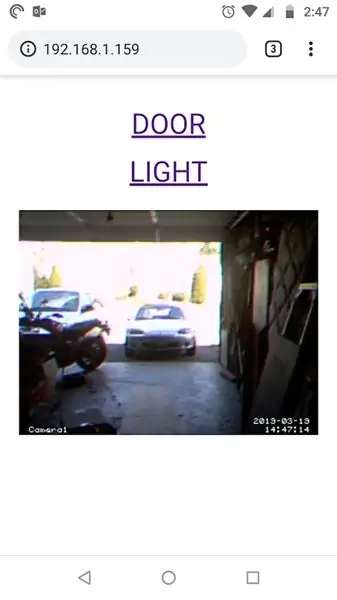
እኔ apache እና PHP ን እጠቀም ነበር። ቆንጆ እና ቀላል ፣ በጣም የሚያምር ነገር የለም። አሁንም እንደገና በሌላ ቦታ ተብራርቷል ፣ ስለዚህ እዚህ የተገኙትን መመሪያዎች ይከተሉ
www.raspberrypi.org/documentation/remote-a…
የእርስዎ የድር አገልጋይ “ሥር” በነባሪነት ስለ ድር አገልጋይዎ መረጃ የሚሰጥዎት በ/var/www/html/በ/var/www/html/ላይ ነው። ያንን index.html ን ይተካሉ ፣ ስለዚህ ሊሰርዙት ወይም እንደ index.copy ወደ ሌላ ነገር እንደገና መሰየም ይችላሉ። እንዲሁም ስለ ፈቃዶች ሰነፍ ለመሆን የ “ፒ” ተጠቃሚውን የ html ማውጫ ባለቤት አድርጌዋለሁ። በመጨረሻም ምስሎቼን ለማከማቸት ማውጫ ፈጠርኩ ፣ ከእነዚህ ውስጥ ሁለቱ አሉ። አንደኛው አንድ አዝራር ተጭኖበት የሞኝ ግብረመልስ ነው ፣ እና ሌላ በስልክ መነሻ ማያ ገጽ ላይ ለአዶ ሊያገለግል ይችላል።
pi@garagedoor: ~ $ cd/var/www/html/
pi@garagedoor:/var/www/html $ sudo chown pi.pi@garagedoor:/var/www/html $ mv index.html index.copy pi@garagedoor:/var/www/html $ mkdir ምስሎች
ድር ጣቢያ ለመፍጠር ማለቂያ የሌላቸው መንገዶች አሉ ፣ ግን እኔ በኔ ችሎታ ላይ በመመርኮዝ በተቻለ መጠን ቀላል እና ቀላል እንዲሆን መርጫለሁ። ስለዚህ እኔ PHP ስለማውቀው። የፓይዘን ጉሩ ወይም ሌላ የስክሪፕት ቋንቋ ከሆንክ ያንን ለመጠቀም ነፃነት ይሰማህ።
ሁሉንም ሥራ የሚያከናውኑ ሁለት iframes ያለው “መያዣ” ማውጫ.html ገጽን ፈጠርኩ። ከ iframes አንዱ በ GPIO በኩል ቅብብሎቹን በትክክል የሚቀሰቅሱ አዝራሮችን/አገናኞችን እና ቪዲዮውን የሚያሳየው ሌላ iframe ይ containsል። እንዲሁም እንደ የስልክ መነሻ ማያ ገጽ አዶ ሊያገለግል ከሚችለው በላይ ወደ-p.webp
አዝራሮቹን የያዘው index.html iframe የፋይሉ አዝራሮች.html እንደ ይዘቱ አለው። (አስቂኝ እንዴት እንደሚሰራ አስቂኝ ፣ huh?) በ button.html ውስጥ ያሉት ሁለቱም አገናኞች በልዩ የ GET ተለዋዋጭ እሴት ወደ action.php ይመራሉ። በተላለፈው እሴት ላይ በመመስረት እርምጃ.php በርን ወይም የመብራት ቁልፍን ያስነሳል። ከእኔ github የኤችቲኤምኤል እና የ PHP ኮድ ማግኘት ይችላሉ-
ሁሉንም ኤችቲኤምኤል እና ፒኤችፒን በስሩ ማውጫ (/var/www/html/) ውስጥ ያስቀምጡ ፣ ለቁልፍ-ፕሬስ ማረጋገጫ እና ለቪዲዮ ዥረትዎ አድራሻ በሚጠቀሙበት ምስል ስም በሚፈለገው ቦታ ኮዱን ያዘምኑ። ያስታውሱዎታል ፣ ያንን ወደ መጀመሪያው ደረጃ ይመለሱ?
ደረጃ 5: ይሞክሩት
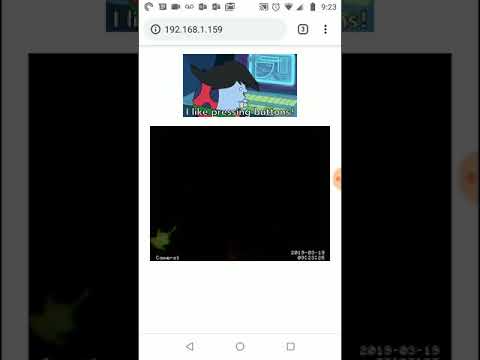
እሺ ፣ አሁን ሁሉም ነገር ተገናኝቷል እና ተጭኗል ፣ ሁሉም በመጀመሪያው ሙከራ ላይ በትክክል ይሠራል ፣ አይደል? ጣፋጭ!
የሚመከር:
DIY ስማርት ጋራዥ በር መክፈቻ + የቤት ረዳት ውህደት 5 ደረጃዎች

DIY ስማርት ጋራዥ በር መክፈቻ + የቤት ረዳት ውህደት - ይህንን የ DIY ፕሮጀክት በመጠቀም መደበኛውን ጋራዥ በርዎን ብልጥ ያድርጉት። የቤት ረዳትን (ከ MQTT በላይ) በመጠቀም እንዴት እንደሚገነቡ እና እንደሚቆጣጠሩት አሳያለሁ እና የርቀት ጋራዥዎን በር የመክፈት እና የመዝጋት ችሎታ አለኝ። እኔ ወሞስ የተባለ የ ESP8266 ሰሌዳ እጠቀማለሁ
ርካሽ ስማርት ጋራዥ በር መክፈቻ 6 ደረጃዎች (ከስዕሎች ጋር)

ርካሽ ስማርት ጋራዥ በር መክፈቻ ክሬዲት እኔ የ Savjee ን ትግበራ በጣም ቀድቷል ፣ ግን llyሊ ከመጠቀም ይልቅ Sonoff Basic ን ተጠቀምኩ። የድር ጣቢያውን እና የዩቲዩብ ቻናሉን ይመልከቱ
Raspberry Pi ዜሮ ጋራዥ በር መክፈቻ ሃርድዌር 10 ደረጃዎች

Raspberry Pi Zero Garage Door Door Opener Hardware - የዚህ ፕሮጀክት አንዱ ተነሳሽነት በበይነመረብ ላይ ከተገኙት ሌሎች በርካታ ጋር በ Raspberry Pi 3 ጋራጅ በር መክፈቻ ላይ ጥሩ ትምህርት ነበር። ልምድ ያካበተ የኤሌክትሮኒክስ ሰው ባለመሆን ፣ ብዙ መንገዶች ላይ ተጨማሪ ምርምር አድርጌአለሁ
አውቶማቲክ ቀለም መክፈቻ መክፈቻ 6 ደረጃዎች

ራስ -ሰር ቀለም መቀባት / መክፈቻ / መክፈቻ -ይህ አስተማሪ የተፈጠረው በደቡባዊ ፍሎሪዳ ዩኒቨርሲቲ (Makemaurse) የፕሮጀክት መስፈርቱን (www.makecourse.com) ለማሟላት ነው። በዛሬው Instructable ውስጥ ፣ አውቶማቲክ የቀለም ቆርቆሮ መክፈቻ እንዴት እንደሚፈጥሩ አሳያችኋለሁ
Raspberry Pi 3 ጋራዥ በር መክፈቻ 15 ደረጃዎች (ከስዕሎች ጋር)

Raspberry Pi 3 ጋራዥ በር መክፈቻ - እኔ ይህንን አስተማሪ በ 2014 ፈጠርኩ። ከዚያ ወዲህ ብዙ ተለውጧል። በ 2021 ፣ የዘመናዊ ጋራዥ በር መክፈቻን እዚህ አዘምነዋለሁ። ጋራ doorን በር ለመክፈት ፣ ለመዝጋት እና ለመከታተል Raspberry Pi እና ስማርትፎን ይጠቀሙ። በሩን መክፈት እና መዝጋት በ s በመጠቀም ደህንነቱ የተጠበቀ ነው
